Cách biến bài thuyết trình PowerPoint thành slideshow ảnh Instagram
Tài khoản Twitter Addy Osami vừa chia sẻ một ứng dụng rất thú vị và hữu ích của nền tảng Instagram,áchbiếnbàithuyếttrìnhPowerPointthànhslideshowảtin thể thao 24h đó là xuất bản các bài hướng dẫn PowerPoint hoặc Google Slides lên mạng xã hội hình ảnh của Facebook dưới dạng slideshow ảnh. Để dễ hình dung, ta lấy ví dụ một slideshow Instagram hướng dẫn chi tiết cách tạo Memoji trên iPhone.
 |
Người xem có thể chuyển slide ngay trên ứng dụng di động hoặc trang web Instagram. Họ có thể thích hoặc bình luận trên bài đăng. Và bạn thậm chí có thể nhúng (embed) slideshow này vào trang web hoặc blog của mình chỉ với vài dòng HTML đơn giản.
Cách tạo slideshow ảnh trên Instagram bằng Google Slides
Về cơ bản, slideshow ảnh Instagram là bộ sưu tập bao gồm 10 tấm ảnh trong một bài đăng duy nhất. Bạn có thể upload slideshow lên Instagram từ ứng dụng trên iPhone hoặc Android. Bạn có thể sử dụng các ứng dụng như Photoshop, Canva, Google Slides... để chuẩn bị ảnh cho slideshow. Bài viết này hướng dẫn bạn sử dụng Google Slides để thực hiện.
Đầu tiên, bạn truy cập vào địa chỉ slides.google.com vào tạo một Google Slide mới. Bạn thậm chí có thể upload file PowerPoint có sẵn.
Bây giờ, bạn truy cập trình đơn File (Tệp) > Page Setup (Thiết lập trang) > Custom (Tùy chỉnh), và nhập 1080 x 1080 pixel để tạo slide thuyết trình khổ vuông.
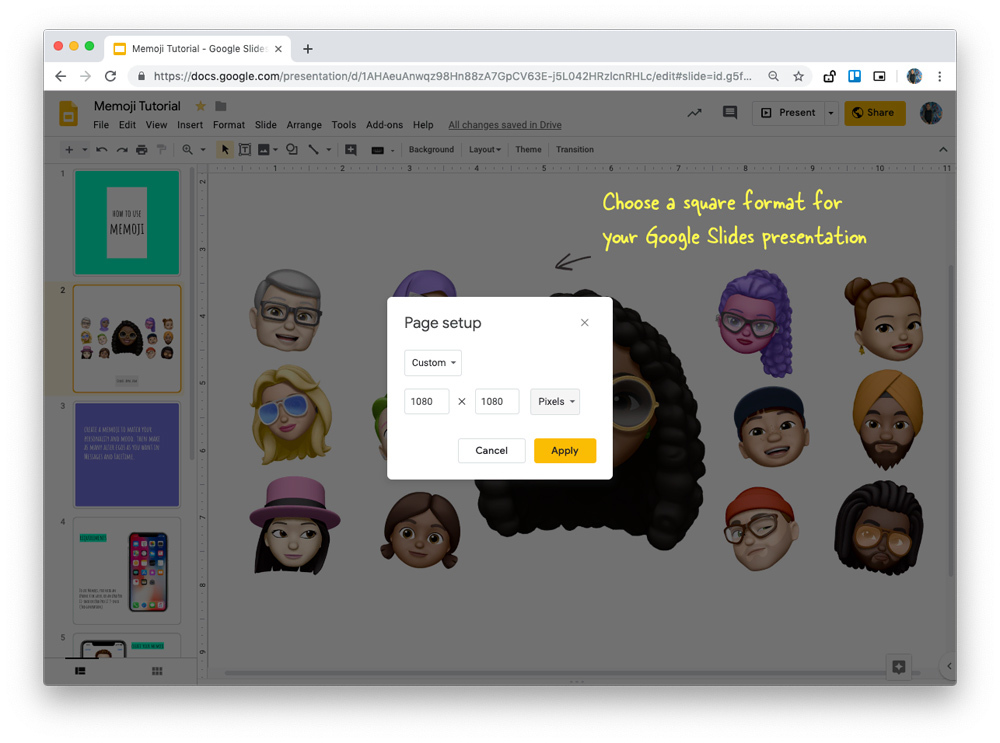 |
Khi bạn chia sẻ ảnh có chiều rộng từ 320 đến 1080 pixel, Instagram sẽ giữ ảnh đó ở độ phân giải gốc, miễn là tỉ lệ khung hình của ảnh nằm trong khoảng từ 1.91:1 đến 4:5 (chiều cao từ 566 đến 1350 pixel, chiều rộng 1080 pixel).
Bạn có thể chèn lên đến 10 slide vào bài thuyết trình Google Slide. Tiếp theo, bạn mở trình đơn Addons (Tiện ích bổ sung) > Addons (Tiện ích bổ sung), sau đó tìm, cài đặt và mở tiện ích Creator Studio.
Từ khung Creator Studio xuất hiện ở bên phải, bạn nhập 1080 vào ô Output width (in pixels), và chọn tùy chọn Image Sequence ở phần Choose Export Format. Sau đó, bạn nhấn nút Go. Google Slide sẽ tạo một thư mục mới trên Google Drive, sau đó chuyển tất cả các slide có trong bài thuyết trình thành file ảnh PNG chất lượng cao, và lưu chúng vào thư mục này.
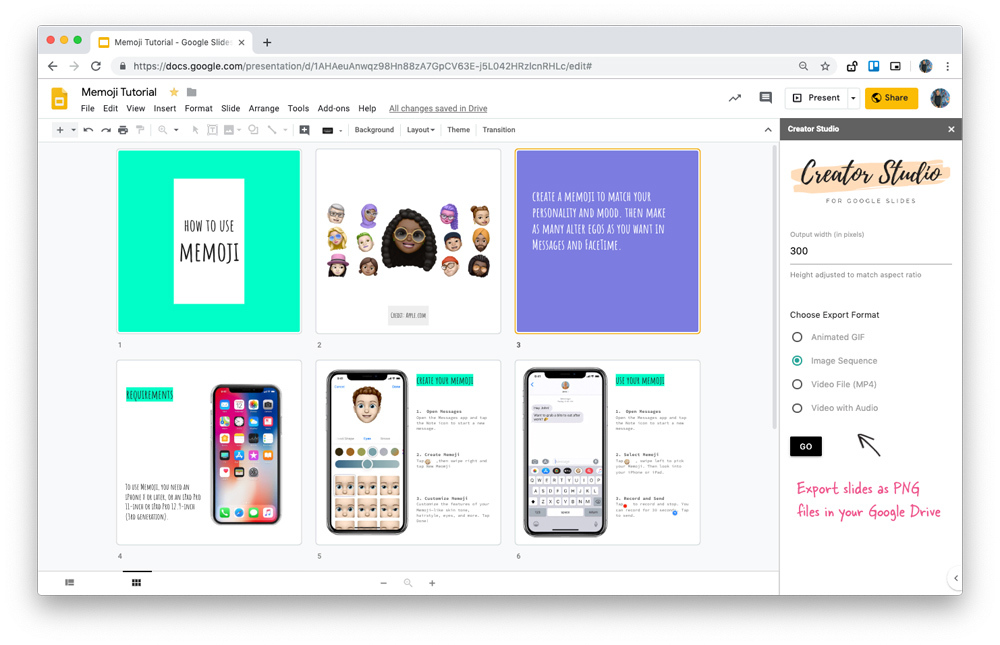 |
Bây giờ, bạn mở ứng dụng Google Drive trên iPhone hoặc Android và tải tất cả những file ảnh trên về thư viện ảnh trên smartphone.
Mở ứng dụng Instagram, upload tất cả những ảnh này vào một bài đăng duy nhất, và bạn đã hoàn tất.
Nếu bạn thắc mắc vì sao chúng ta phải đi vòng qua Google Drive. Đó là bởi vì API của Instagram không cho phép upload ảnh trực tiếp nên chúng ta phải upload thủ công.
Ca Tiếu (theo Labnol)

Cách tải ảnh độ phân giải cao từ Instagram
Khi đang lướt Instagram và bắt gặp một bức ảnh ưa thích, bạn sẽ muốn tải nó về máy độ phân giải cao để làm hình nền hoặc dùng cho nhiều mục đích khác.
(责任编辑:Nhận định)
- ·Nhận định, soi kèo Punjab vs Mumbai City, 21h00 ngày 16/1: Cửa trên ‘ghi điểm’
- ·Nhận định, soi kèo Mazatlan vs Juarez, 10h05 ngày 4/2
- ·Nhận định, soi kèo Monaco vs Reims, 23h05 ngày 12/3
- ·Nhận định, soi kèo Cerezo Osaka vs Urawa Reds, 17h00 ngày 16/7
- ·Nhận định, soi kèo Blackburn vs Portsmouth, 2h45 ngày 16/1: Lật tìm bản ngã
- ·Phân tích kèo hiệp 1 Tijuana vs UNAM Pumas, 10h ngày 28/1
- ·Cận cảnh khu 'đất vàng' ở Thanh Hóa đấu giá hơn 88 tỷ đồng
- ·Quần áo cho vào máy giặt bao nhiêu là tốt nhất? Chuyên gia tiết lộ sự thật bất ngờ
- ·Nhận định, soi kèo Buriram United vs Chiangrai United, 19h00 ngày 15/1: Cửa trên ‘tạch’
- ·Nhận định, soi kèo New York City vs Charlotte, 7h ngày 18/8
- ·Soi kèo phạt góc Everton vs Aston Villa, 02h30 ngày 16/01
- ·Nhận định, soi kèo Albirex Niigata vs Avispa Fukuoka, 12h00 ngày 15/4
- ·Các hộ dân Làng Nủ bốc thăm vị trí nhà ở mới tại khu tái định cư
- ·HLV Antoine Hey trở lại dẫn dắt ĐT Myanmar
- ·Soi kèo góc Al Okhdood vs Al Fayha, 20h55 ngày 16/1
- ·Nhận định, soi kèo Houston Dynamo vs Sporting Kansas, 7h30 ngày 11/9
- ·Nhận định, soi kèo Monterrey vs Necaxa, 6h ngày 19/2
- ·Nhận định, soi kèo Puebla vs Monterrey, 8h ngày 28/1
- ·Nhận định, soi kèo Arsenal vs Tottenham, 3h00 ngày 16/1: Nhọc nhằn vượt ải
- ·Soi kèo hiệp 1 Kashima Antlers vs Shonan Bellmare, 16h00 ngày 11/6




